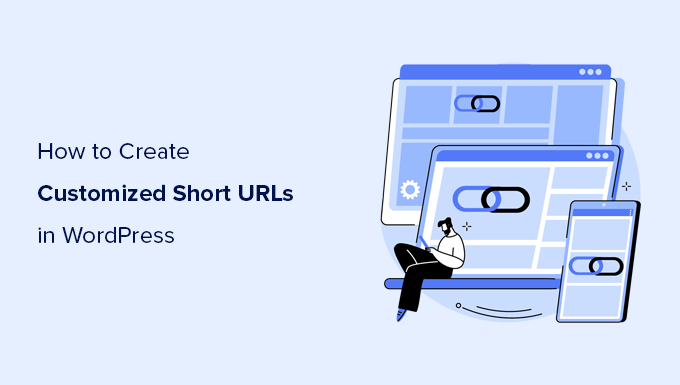
Blogunuz için kendi özelleştirilmiş kısa URL’nizi oluşturmak ister misiniz?
Özelleştirilmiş kısa URL’ler genellikle hatırlaması ve paylaşması kolay, markalı kısa URL’lerdir. Kullanırız wpbeg.in kendi markalı özel kısa URL’lerimiz için.
Bu makalede, blogunuz için kendi özelleştirilmiş kısa URL’lerinizi kolayca nasıl oluşturacağınızı göstereceğiz.
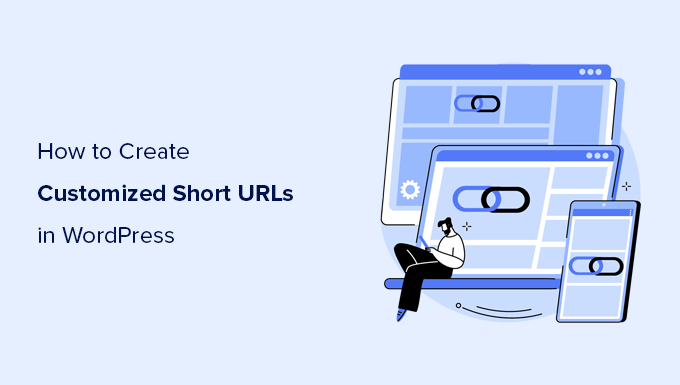
Neden WordPress’te Markalı Özelleştirilmiş Kısa URL Kullanmalı?
The New York Times, Twitter, Facebook ve TechCrunch gibi popüler web sitelerinin sosyal medyada markalı kısa URL’leri nasıl kullandığını fark etmişsinizdir.
The New York Times nyti.ms’yi, TechCrunch tcrn.ch’i ve Domainpozitif daha kısa özelleştirilmiş URL’ler için wpbeg.in alan adını kullanır.
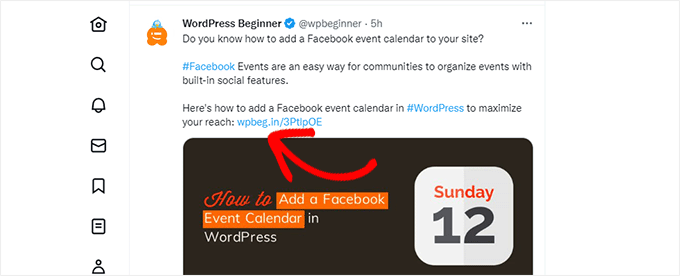
Bu markalı alan adlarına alan adı korsanlığı denir.
Bir marka adını akıllıca hecelemek için marka adı ile alan adı TLD’sinin birleştirilmesiyle oluşturulurlar.
Çoğu web sitesi birincil etki alanı olarak .com’u kullandığından, bu, WordPress siteniz için kısa bir URL oluşturmanın iyi bir yoludur. Blogunuz için en iyi alan adını seçmeyle ilgili ipuçlarımıza bakın.
Kendi özelleştirilmiş kısa URL’nizi kullanmak, kullanıcılarınız arasında marka bilinirliğini artırır. Ayrıca, sosyal platformlarda kolay paylaşım için daha kısa URL’ler oluşturmanıza olanak tanır.
En önemlisi, bir URL paylaştığınızda kaç tıklama aldığınızı görmek için bu URL’leri kolayca takip edebilirsiniz.
Bunu söyledikten sonra, WordPress’te kendi markalı özelleştirilmiş kısa URL’lerinizi nasıl oluşturacağınızı görelim.
Not: Yalnızca ana alanınızı kullanarak akılda kalan kısa URL’ler oluşturmak istiyorsanız Pretty Links eklentisini kullanmanızı öneririz. Bu, en iyi podcast yayıncılarının ve YouTuber’ların videolarında kısa bağlantılardan bahsetmek için kullandıkları şeydir.
1. Adım: Bir Kısa URL veya Kısa Alan Adı Satın Alın
Çoğumuzun birincil alan adı olarak kısa bir URL’si yoktur. Bu, mevcut alan adınızdan çok daha kısa olan yeni bir alan adı kaydetmeniz gerekeceği anlamına gelir.
Örneğin, Domainpozitif.com için markalı daha kısa bir alan adı seçerken WPBeg.in’i kaydettik. Bu, kısa URL’mizi birincil alanımızdan 6 karakter daha kısa yaptı.
Alan adı önerilerini otomatik olarak oluşturmanıza izin veren birçok ücretsiz alan adı oluşturucu vardır. En iyi 14 ücretsiz alan adı üreticisi listemize bakın.
etki alanı alan adı saldırılarını kullanarak kısa alan adları bulmanıza yardımcı olmakta uzmanlaşmış olandır.

Farklı kombinasyonları deneyin ve marka adınızı hecelemenin yaratıcı yollarını keşfedin.
İhtiyaçlarınızı karşılayan ve uygun bir alan adı bulduğunuzda, onu en iyi alan adı kayıt şirketlerinden herhangi birine kaydedebilirsiniz.
Domain.com’u kullanmanızı öneririz. Piyasadaki en iyi alan adı kayıt kuruluşudur ve Domain.com kupon kodumuzu kullanarak %25 indirim alabilirsiniz.
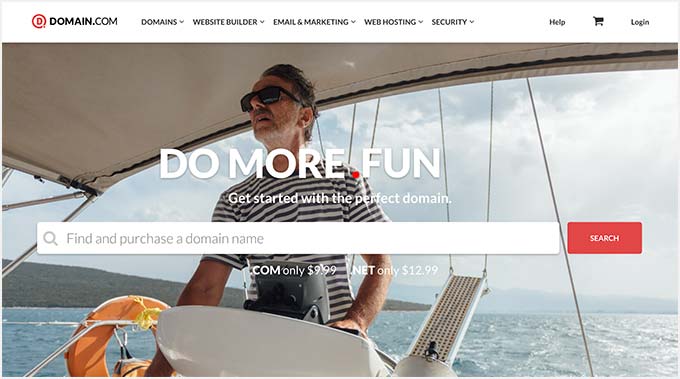
Önerdiğimiz diğer alan adı kayıt şirketleri arasında Network Solutions ve GoDaddy yer alır.
Alan adı kaydının maliyeti, seçtiğiniz TLD’ye bağlıdır. Ülkeye özgü TLD’ler, diğer bazı yeni TLD’lerden biraz daha pahalıdır.
Alan adınızı kaydettirdikten sonra, alan adı kayıt kuruluşunuzun kontrol panelinden yönetebileceksiniz.
2. Adım: Özel Etki Alanınızı Bitly’de Kurun
Bitly, bağlantıları yönetmenize ve izlemenize izin veren popüler bir URL kısaltma hizmetidir. WordPress URL’lerimizi kısaltmak ve yönetmek için kullanıyoruz.
İlk olarak, bir oluşturmanız gerekecek Bit hesabı. Bağlantı kısaltma için kendi özel alan adınızı kullanmak için en azından Temel plana ihtiyacınız olacak.
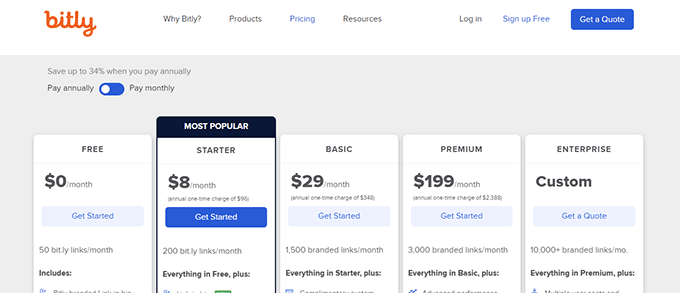
Kayıt işlemini tamamladıktan sonra, Bitly hesap kontrol panelinize ulaşacaksınız.
Buradan, üzerine tıklamanız gerekiyor Hesap ayarları » Özel alanlar menüsüne gidin ve ardından Etki alanı ekle düğmesini tıklayın.
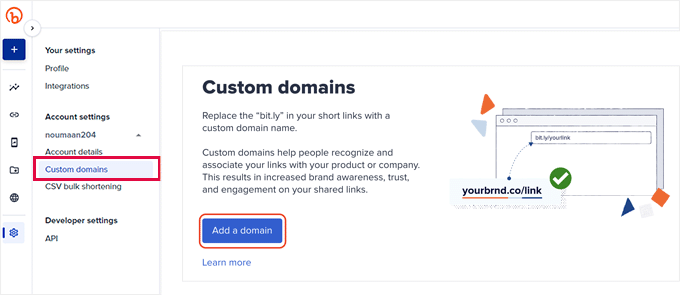
Bir sonraki ekranda, yeni bir alan adı satın alma veya kendi alan adınızı kullanma seçeneklerini göreceksiniz.
Devam edin ve devam etmek için ‘Kendi alan adımı kullanmak istiyorum’ seçeneğini tıklayın.
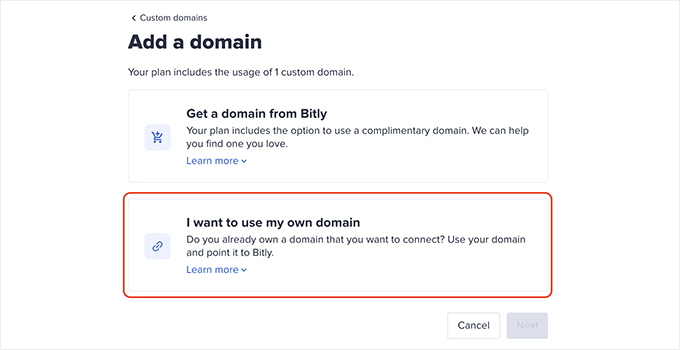
Ardından, yakın zamanda satın aldığınız alan adını girin.
Bunun altında ‘Hayır, bu kullanılmayan bir alan adıdır’ seçeneğini seçin ve İleri’ye tıklayın.
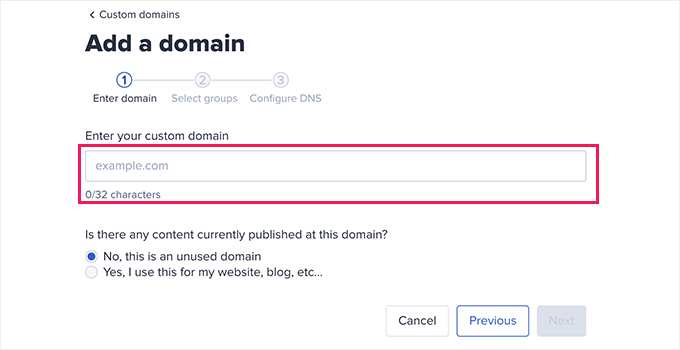
Şimdi bir grup seçme seçeneğini göreceksiniz.
Bitly, bağlantılarınızı, etki alanlarınızı ve kullanıcılarınızı gruplar halinde düzenlemenizi sağlar. Bu, belirli etki alanlarını belirli kullanıcılarla sınırlamanıza olanak tanır.
Özel etki alanınızı tüm grupların kullanımına sunmak için Tüm gruplar’ı seçin.
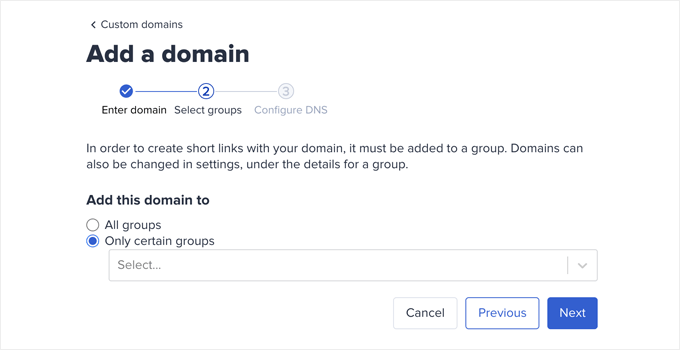
Ardından, devam etmeden önce markalı alan adınıza DNS kayıtları eklemeniz istenecektir.
Bu pencereyi açık bırakıp bir sonraki adıma geçebilirsiniz.
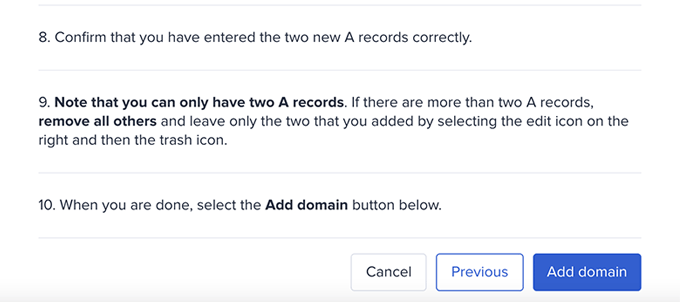
3. Adım: DNS A Kaydını Bit.ly’yi Gösterecek Şekilde Ayarlayın
Kendi markalı özel kısa URL’lerinizi oluşturmak için alan adınızı Bitly sunucularına yönlendirmeniz gerekir.
Bunu yapmak için, özel alan adınıza DNS kayıtları eklemeniz gerekir. DNS kayıtları, alan adını uygun sunuculara yönlendiren bir tür talimattır.
Yapabilirsiniz DNS kayıtlarını bul Bitly web sitesine eklemeniz gereken.
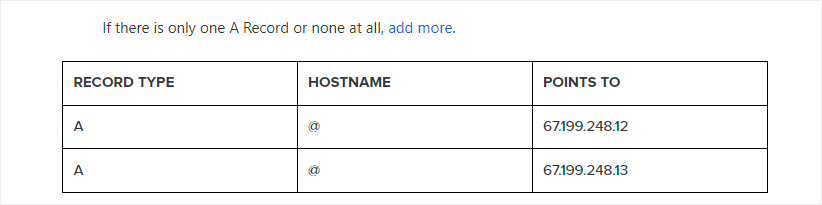
Ekleyebileceğiniz iki tür DNS kaydı vardır.
Kök alan adları için (örn. wpbeg.in), A kayıtları girmeniz gerekir.
Ancak, özel alan adınız bir alt alan ise (örn. on.wsj.com), CNAME kayıtlarını girmeniz gerekir.
Kayıtları eklemek için, alan adı kayıt kuruluşunuzun web sitesindeki alan yönetimi alanını ziyaret etmeniz ve DNS kayıtlarını aramanız yeterlidir.
Tavsiyemize uyup etki alanınızı Domain.com’a kaydettiyseniz, sol sütunun altında DNS ve Ad Sunucuları ayarlarını bulacaksınız.
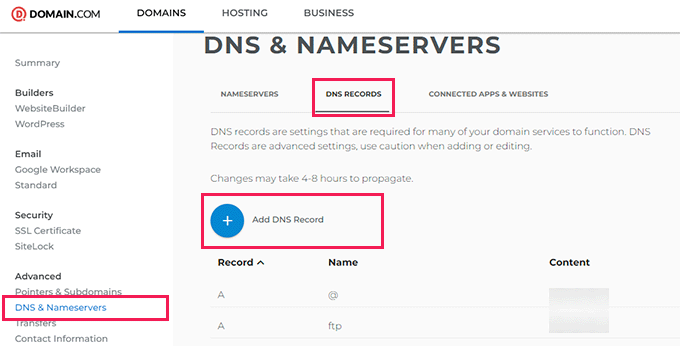
DNS Kayıtları sekmesine geçin ve ardından DNS Kaydı Ekle düğmesine tıklayın.
Bu, aşağıdaki bilgileri girmeniz gereken bir açılır pencere açacaktır.
- Ad alanı altındaki ana bilgisayar adı
- Tip olarak A’yı seçin
- Bitly IP adresini kopyalayıp yapıştırın
- TTL altında 1 saat seçin
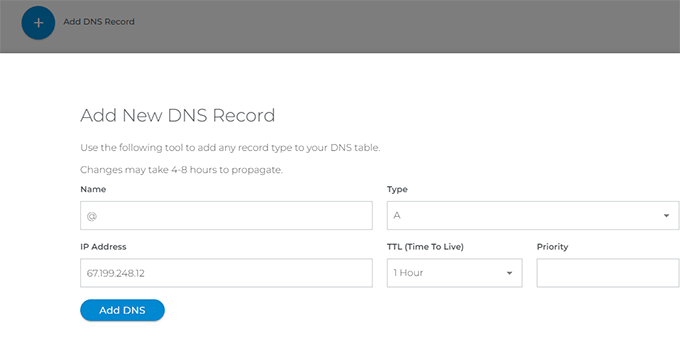
Ayarlarınızı kaydetmek için DNS Ekle düğmesine tıklayın.
Örneğin on.wsj.com gibi bir alt alan adı kullanıyorsanız, bir CNAME kaydı ayarlamanız ve bunu cname.bitly.com’a yönlendirmeniz gerekir.
DNS kayıtlarını ekledikten sonra, Bitly web sitesine geri dönebilir ve Alan Adı Ekle düğmesine tıklayabilirsiniz.
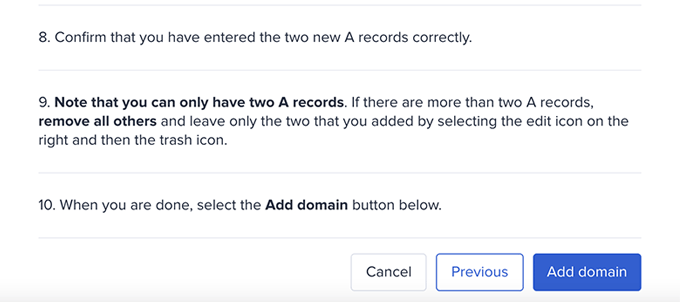
Şimdi, alan ayarlarınızın doğrulanmakta olduğuna dair bir bildirim göreceksiniz.
Bitly, alan adınızı DNS kayıtları için kontrol edecek ve her şey yolunda görünüyorsa bir e-posta bildirimi alacaksınız.
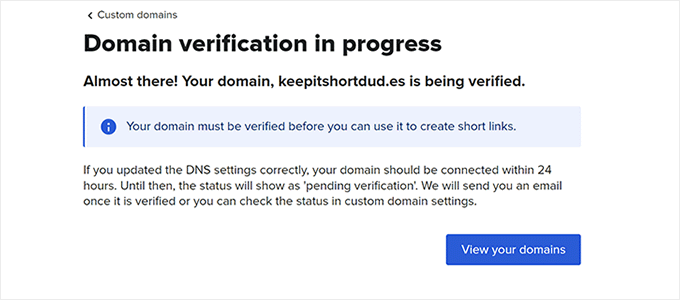
4. Adım: WordPress Sitenizde Kısa URL Kurun
Bitly kullanmanın en iyi yanı, kısa URL’lerinizi doğrudan WordPress sitenizden kolayca yönetebilmeniz, paylaşabilmeniz ve takip edebilmenizdir.
İlk olarak, yapmanız gereken şey, yüklemek ve etkinleştirmek Bitly’nin WordPress Eklentisi. Daha fazla ayrıntı için, bir WordPress eklentisinin nasıl kurulacağına ilişkin adım adım kılavuzumuza bakın.
Aktivasyon üzerine, ziyaret etmeniz gerekir Ayarlar » Yazma sayfasını açın ve ‘WP Bitly Shortlinks’ bölümüne gidin.
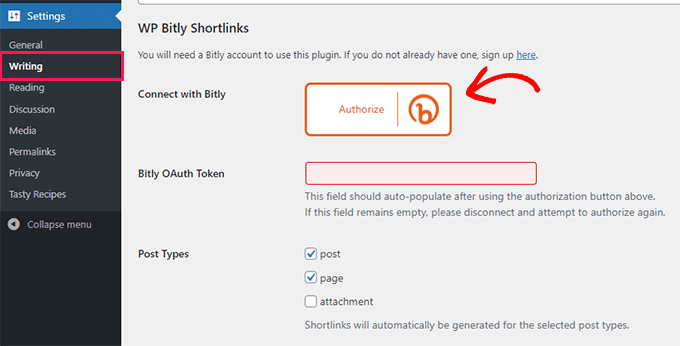
Yetkilendir düğmesine tıklayın ve ardından Bitly’nin WordPress sitenize bağlanmasına izin verin.
Bağlandıktan sonra, hangi gönderi türleri için kısa bağlantılar oluşturmak istediğinizi seçebilirsiniz. Bunun altında, daha önce eklediğiniz varsayılan etki alanını seçebilirsiniz.
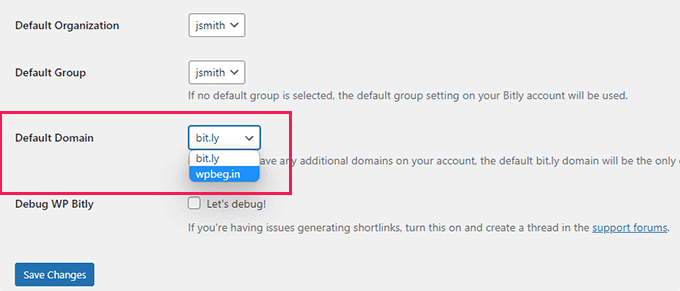
Ayarlarınızı kaydetmek için Değişiklikleri kaydet düğmesine tıklamayı unutmayın,
Eklenti şimdi özel markalı kısa URL’lerinizi oluşturmaya başlayacaktır. Bitly panonuzu ziyaret ederek bunları görebilirsiniz.
WP-Bitly eklentisi ayrıca her gönderi için size BitLy istatistiklerini gösterecektir. Bir gönderiyi düzenleyerek bu istatistikleri görebilir ve WP Bitly meta kutusunu arayabilirsiniz.
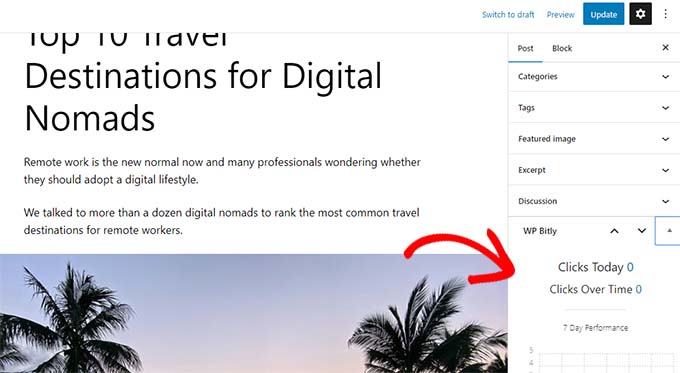
Bu, bu gönderi için kısa URL’nizin kaç kez ve hangi web sitelerinden tıklandığını izlemenize olanak tanır.
Bu makalenin, WordPress’te kendi özelleştirilmiş kısa URL’lerinizi nasıl oluşturacağınızı öğrenmenize yardımcı olacağını umuyoruz. Ayrıca eksiksiz WordPress dönüşüm izleme kılavuzumuzu veya WordPress için en iyi sosyal medya eklentileri seçimimizi görmek isteyebilirsiniz.
Bu makaleyi beğendiyseniz, lütfen bize abone olun Youtube kanalı WordPress video eğitimleri için. Ayrıca bizi burada bulabilirsiniz. twitter ve Facebook.


